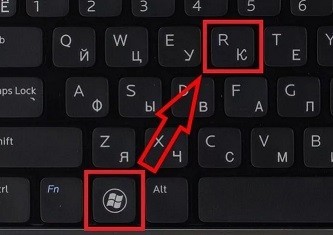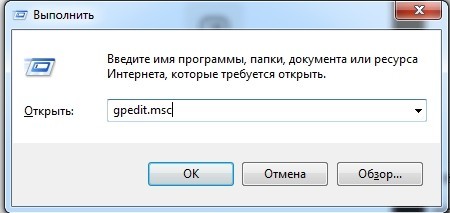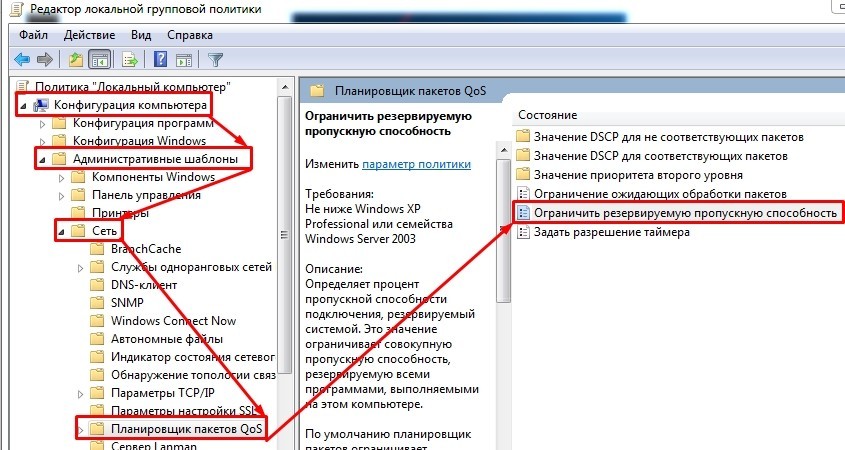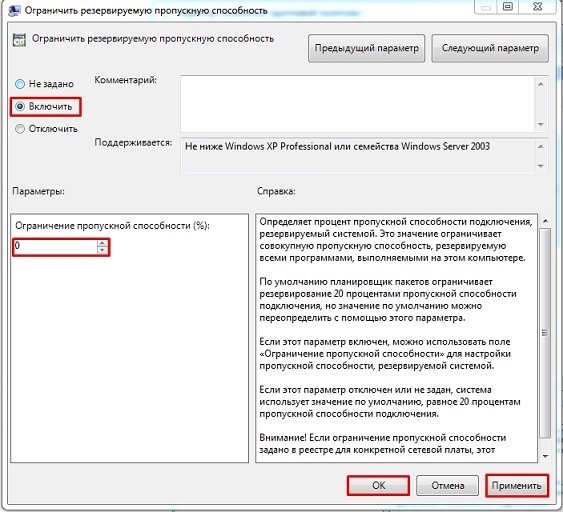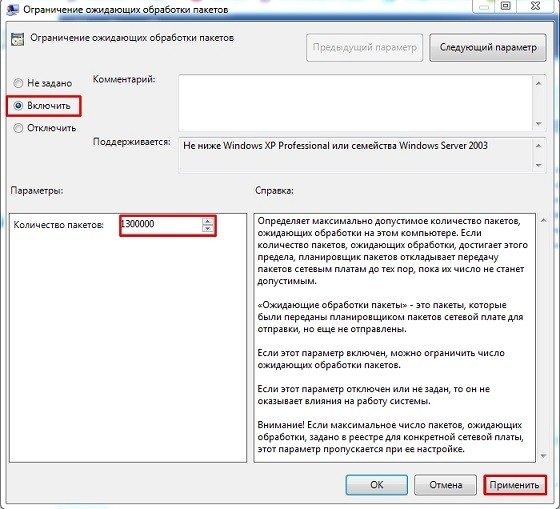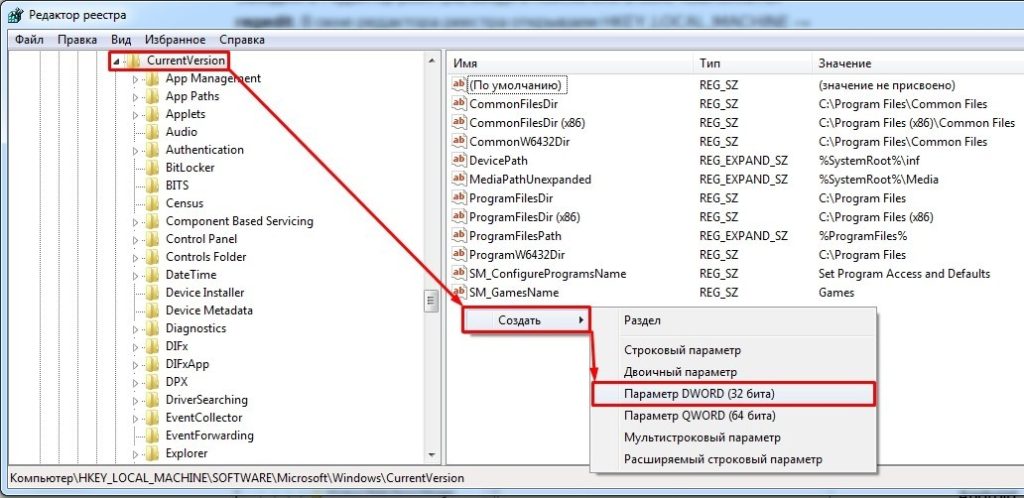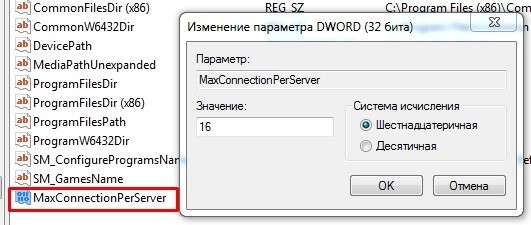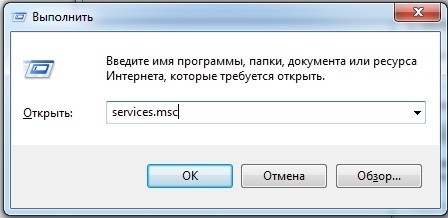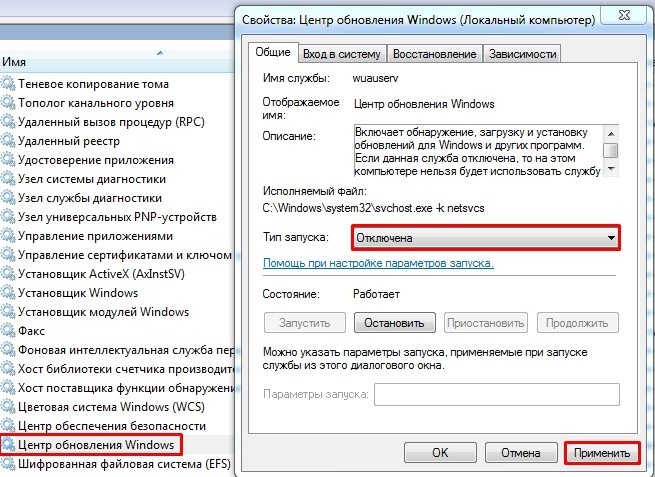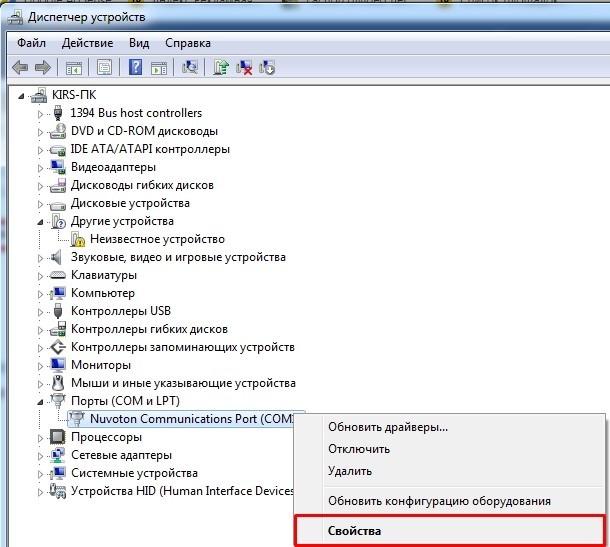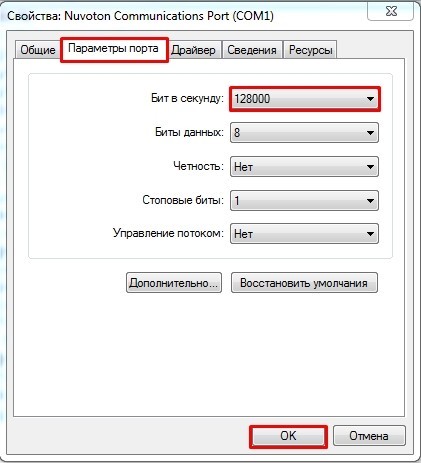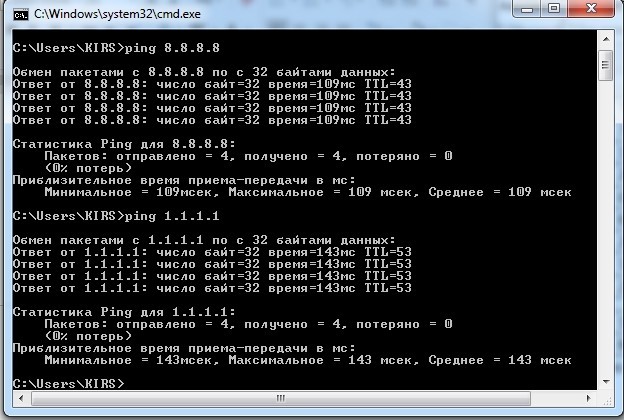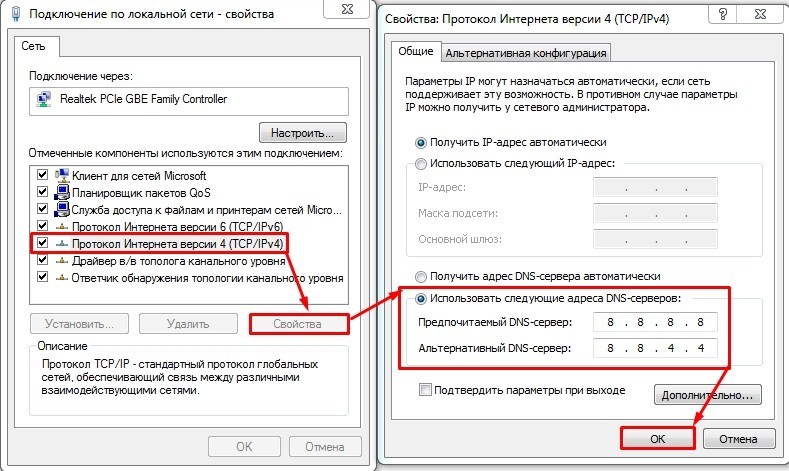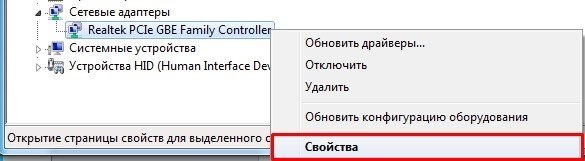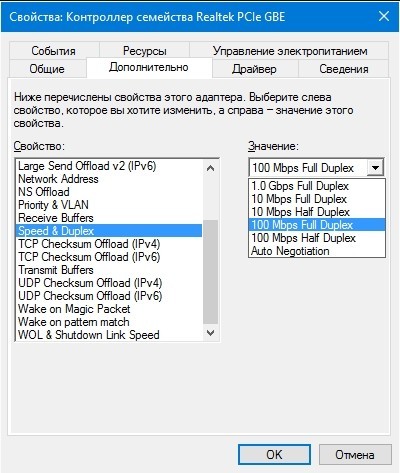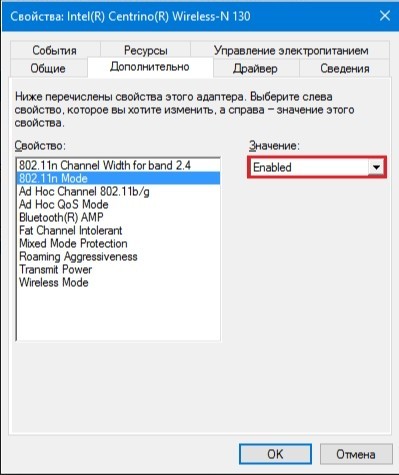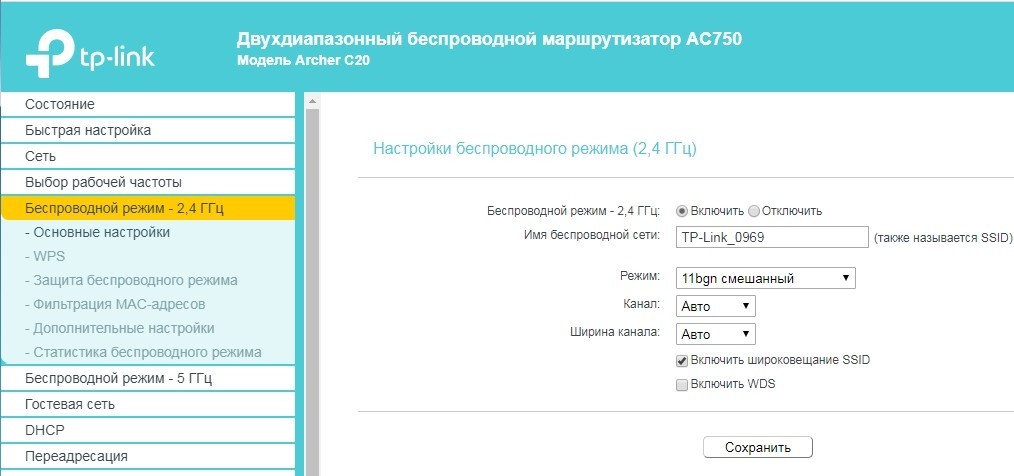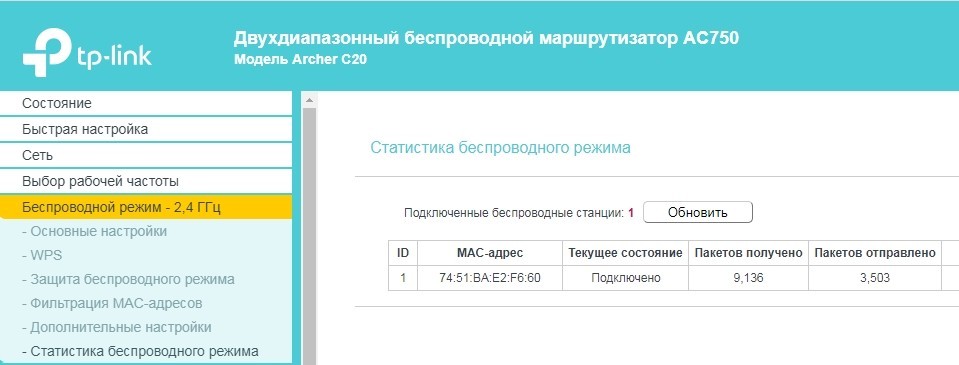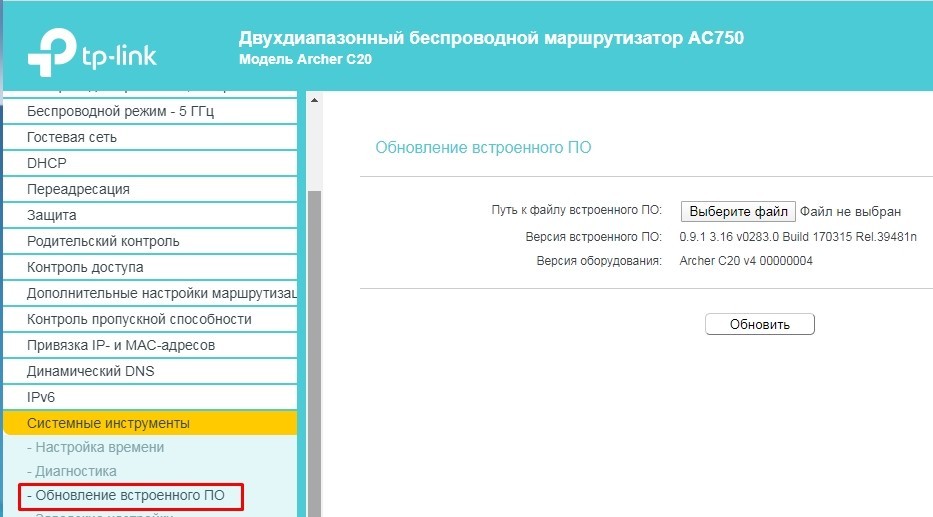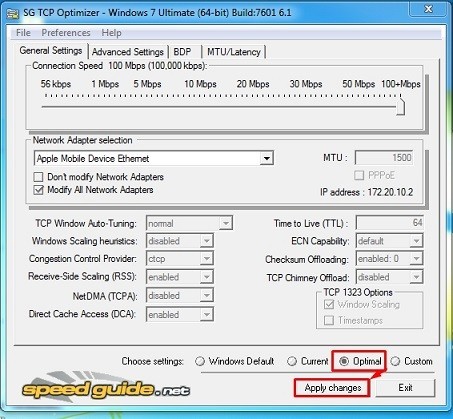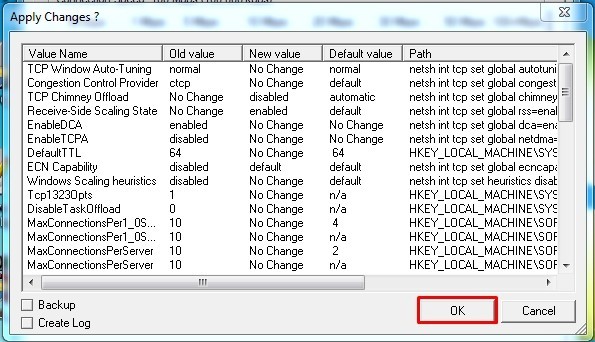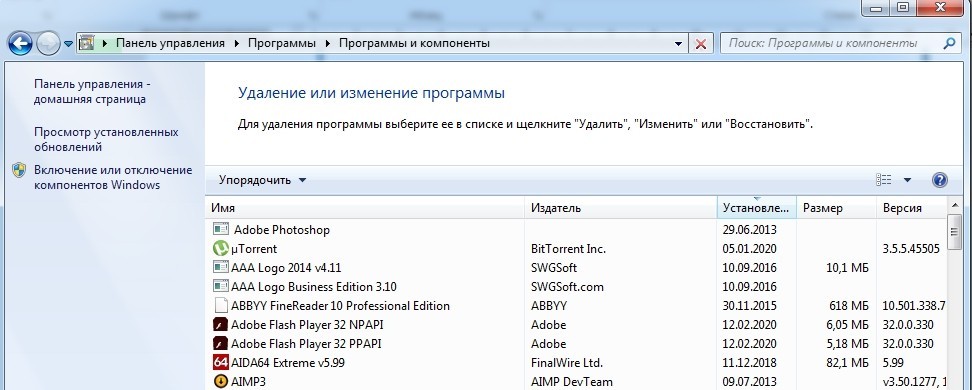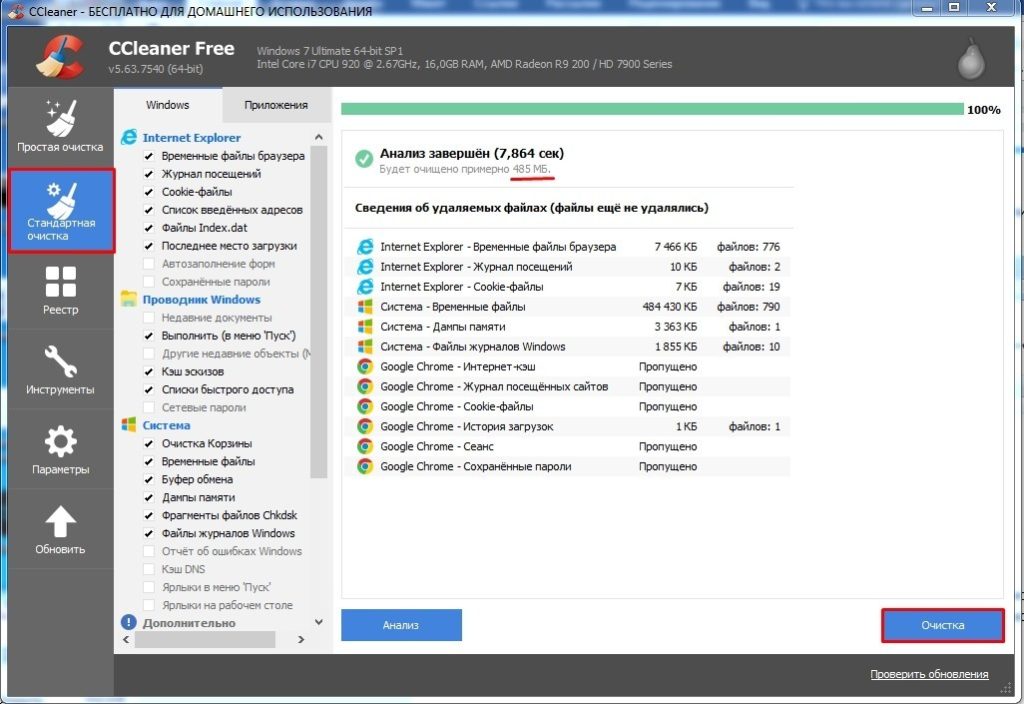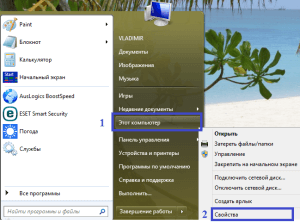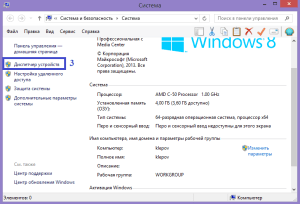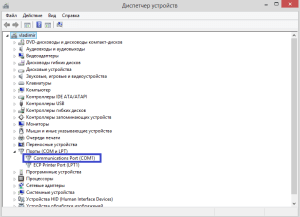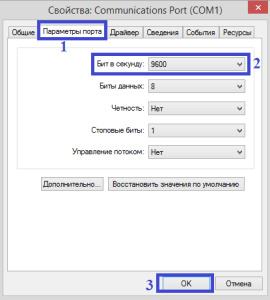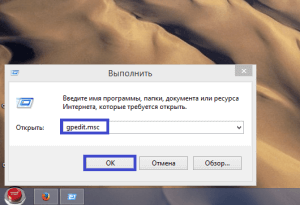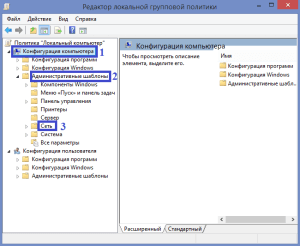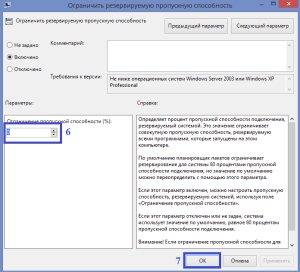Как ускорить скорость интернета
Как ускорить скорость интернета
Как ускорить Интернет на ПК с Windows
Открываете вы любимую соцсеть, а там колесо. Открываете почту – и там колесо. И на других сайтах колеса. И в мессенджерах. И везде. Только колеса курсора и пустота. Нет, ваш компьютер не сошел с ума. Просто Интернет – он как бы есть, но его как бы нет.
Медленная работа сети – серьезное испытание прочности наших нервов. Однако проявлять чудеса терпения вовсе не обязательно. Чтобы улучшить положение дел в несколько раз, иногда достаточно десяти минут и нескольких кликов мышью. Поговорим, как увеличить скорость Интернета на компьютере простыми способами, доступными любому пользователю.
Причины снижения скорости интернет-подключения
Из-за чего падает скорость Интернета, если вы не меняли тарифный план? Причина может быть как на вашей стороне, так и на стороне провайдера. Обычно это происходит потому, что:
Рассмотрим эти ситуации подробнее.
На балансе ноль
Одна из самых банальных причин резкого и неожиданного снижения скорости подключения – окончание оплаченного периода или объема трафика. При обнулении баланса некоторые провайдеры оставляют пользователям доступ в Интернет, но ограничивают скорость так, чтобы ее хватило лишь на оплату их услуг.
Для устранения причины достаточно пополнить счет. Скорость восстановится в течение нескольких минут.
Избыточная нагрузка на сеть
Нагрузка на сеть возрастает из-за подключения большего количества клиентских устройств, чем обычно, или роста потребления сетевого трафика.
Слишком много устройств
Домашние сети имеют свойство разрастаться. Если изначально в состав сети входили компьютер, планшет и смартфон, затем появился smart TV, за ним – второй, следом – умный холодильник, умный чайник, пара ноутбуков и т. д., то рано или поздно ширина интернет-канала будет исчерпана.
Конкуренция за трафик неизбежно приведет к снижению скорости подключения. Решить эту проблему можно двумя способами:
Второй вариант менее затратный, так как роутер достаточно купить одни раз, а увеличенную абонентскую плату придется платить постоянно. Но он поставит вас перед выбором, какие устройства будут использовать трафик свободно, а какие – с ограничением.
Домашние роутеры со встроенным шейпером выпускаются под марками Keenetic (Zuxel), Cisco, Asus и некоторыми другими. Стоимость моделей начинается от 2000-2500 рублей.
Слишком много процессов
Другая причина снижения скорости Интернета, связанная с нагрузкой на сеть, – это увеличение объема потребления трафика. Например:
При невысокой пропускной способности интернет-канала рост потребления трафика даже одним устройством сказывается на скорости всей сети. Если это разовая ситуация, то для ее решения достаточно остановить тормозящий процесс либо дождаться, когда он завершится сам, а при невозможности – отключить «прожорливый» девайс от сети. Если же так происходит постоянно, то стоит подумать о смене тарифа или покупке роутера с шейпером.
Определить, какой процесс создает чрезмерную нагрузку, поможет колонка «Сеть» в Диспетчере задач Windows.
Неиспользуемые программы закройте обычным способом или завершите их процессы через Диспетчер задач. Если нагрузку создает приложение для скачивания торрентов, обычно достаточно приостановить несколько закачек или раздач. Системные процессы лучше не трогать, а дождаться, когда они остановятся сами.
Если тормозящий процесс порожден неизвестным ПО или приложением, которое обычно не использует сеть, просканируйте систему антивирусом. Так может проявляться вирусное заражение.
Сторонние подключения
Избыточную нагрузку на сети Wi-Fi могут создавать подключения незваных гостей, точнее, соседей. Если есть подозрение, что ваши домочадцы не единственные, кто выходит в Интернет через точку доступа в вашей квартире, смените пароль Wi-Fi и перезапустите роутер.
Проверить, какие устройства подключены к вашей точке доступа, можно через веб-интерфейс или мобильное приложение для управления роутером. Например, в панели управления TP-Link Archer C7 эта информация находится в разделе «Контроль доступа».
Слишком экономный провайдер
«Бутылочным горлышком» интернет-подключений бывает и оборудование провайдера. Не каждая компания успевает вовремя масштабировать внутридомовые и внутригородские сегменты своих сетей вслед за ростом числа абонентов. А некоторые просто экономят, особенно при отсутствии конкуренции.
Типичный признак того, что оборудование провайдера не тянет нагрузку, – это значительное и постоянное падение скорости Интернета примерно с 18-00 до 23-00, когда большинство абонентов находится онлайн. А также частые обрывы связи без видимых причин.
Изменение конфигурации сети и ухудшение параметров оборудования
К снижению скорости Интернета приводит не только избыточная нагрузка на сеть, но и нерациональное изменение конфигурации последней. А также неправильное размещение и дефекты оборудования. В частности:
Для восстановления скорости, упавшей из-за нерационального построения сети или дефектного оборудования, сначала следует найти источник проблемы. Дальнейшие действия зависят от причины. Например, если виновником оказался разорванный и скрученный в нескольких местах кабель, поменяйте его на цельный; если виноват низкий уровень сигнала Wi-Fi, переставьте точку доступа в другое место, где ничего не создает помехи сигналу.
Софт и его настройки
Сетевой драйвер
Для быстрой и стабильной работы Интернета важны не только физические свойства железа, но и программное обеспечение. А также то, как оно настроено.
Замедления, отключения и всевозможные ошибки интернет-соединений зачастую возникают из-за сбойных или устаревших сетевых драйверов. Исправить ситуацию поможет обновление или переустановка драйвера.
Чтобы обновить драйвер сетевого адаптера в Windows, запустите Диспетчер устройств, щелкните правой клавишей мыши по названию модуля Wi-Fi или LAN в списке оборудования и выберите пункт, показанный на скриншоте ниже.
Затем укажите место поиска драйвера. Чтобы загрузить его с сервера Microsoft, выберите «Автоматический поиск обновленных драйверов».
Если Windows не нашла подходящий драйвер, скачайте его с сайта производителя материнской платы вашего компьютера, ноутбука или сетевой карты (если вместо адаптера, встроенного в материнку, вы подключаетесь к Интернету через отдельную плату расширения) и установите вручную.
Прошивка роутера
Операционная система роутера (прошивка) влияет на качество и стабильность связи не меньше, чем драйвер сетевого адаптера. Устанавливать ее обновления желательно по мере выпуска.
Функция проверки новых версий прошивки есть в админ-панелях и мобильных приложениях для управления роутерами. Например, у TP-Link Archer C7 она находится в разделе «Системные инструменты» – «Обновление встроенного ПО».
Настройка проводного подключения
Подключение компьютера к роутеру по интерфейсу Ethernet (кабельному) практически не требует от пользователя ничего, кроме физического соединения устройств. Если на роутере запущен сервер DHCP (обычно он запущен по умолчанию), а на компьютере установлен драйвер сетевого адаптера, то подключение создастся автоматически. Это значит, что:
При кабельном типе соединения качество связи больше зависит от физических характеристик оборудования, чем от настроек. То есть от:
Настройка беспроводного подключения
Интернет-связь посредством радиоволн гораздо более чувствительна к настройкам, нежели кабельная. На скорость и стабильность беспроводного подключения влияют:
Немного ликбеза о режимах Wi-Fi
Скорость передачи данных в сетях Wi-Fi ограничивается поддержкой того или иного стандарта связи IEEE 802.11. Сегодня – в первом квартале 2020 года, самую быструю связь обеспечивают устройства, работающие по стандарту IEEE 802.11ax. Теоретически достижимая ими скорость составляет целых 11 Гбит/с. Однако девайсы такого типа массово пока не выпускаются, поэтому самыми скоростными остаются устройства с поддержкой стандарта IEEE 802.11ac. Их максимально достижимая скорость составляет 6,77 Гбит/с, и они работают в двух частотных диапазонах – 2,4 ГГц и 5 ГГц.
Частоту 2,4 ГГц использует более 80% беспроводных сетевых устройств. Поэтому в многоквартирных домах, где зоны охвата точек доступа пересекаются и накладываются друг на друга, этот спектр перегружен и зашумлен. Соответственно, скорость передачи в нем ниже, чем на частоте 5 ГГц, которая относительно свободна.
Передачу на частоте 5 ГГц поддерживает и стандарт IEEE 802.11n – предшественник IEEE 802.11ac, однако большинство устройств этого типа работает только на 2,4 ГГц. Как и более старые.
Если ваш маршрутизатор отвечает стандарту IEEE 802.11ac, задействуйте на нем оба частотных диапазона. Это позволит подключать клиентские устройства к двум разным сетям Wi-Fi. Современные и быстрые, которые поддерживают этот же стандарт, – к 5 ГГц. Устаревшие и медленные – к 2,4 ГГц.
Точки доступа 5 ГГц и 2,4 ГГц работают независимо друг от друга, и устройства, подключенные к одной из них, не влияют на подключенные к другой.
Стационарные компьютеры редко имеют встроенные модули Wi-Fi, поэтому если вы хотите подключить ПК к Интернету посредством беспроводной связи, купите адаптер отдельно. При выборе смотрите, чтобы он работал по стандарту IEEE 802.11ac.
Как настроить канал и мощность передачи
Низкая скорость и нестабильность беспроводного подключения бывает обусловлена высокой загрузкой канала передачи. Частотный диапазон 2,4 ГГц разделен на 13 радиоканалов. Когда на относительно небольшой площади (в многоквартирном доме) работает множество точек доступа, зачастую оказывается, что все жильцы «сидят» на одних и тех же каналах, неосознанно мешая друг другу.
Большинство современных Wi-Fi-роутеров умеет анализировать радиоэфир и самостоятельно переключаться на самый свободный канал, однако не на каждом устройстве эта функция работает как надо. Иногда выбор канала вручную оказывается лучше автоматического.
Изменение канала передачи по субъективным ощущениям может увеличить скорость Интернета в несколько раз. Управление этой настройкой производится через раздел «Беспроводной режим 2,4 ГГц» в админ-панели роутера. Оптимальный канал подбирают опытным путем, переключая их один за другим.
Эфир на частоте 5 ГГц, как правило, не зашумлен, поэтому скорость передачи в таких сетях от выбора канала практически не зависит.
На качество Интернет-подключения может влиять и ширина канала – 20 МГц или 40 МГц. Принцип «чем больше, тем лучше» здесь не работает. При низком уровне сигнала лучшая скорость зачастую достигается на 20 МГц. Впрочем, оптимальную ширину тоже подбирают эмпирически.
Еще один фактор, влияющий на скорость и стабильность связи Wi-Fi, – это мощность передатчика сигнала, TX-мощность или просто TX (на разных устройствах эта опция называется по-разному). Но, к сожалению, управление этой настройкой поддерживает не каждый роутер. Если на вашем аппарате она присутствует, найдите наилучшее значение мощности передачи путем переключения уровней.
Дополнительные способы увеличения скорости Интернета на ПК
В меру нагруженная и правильно настроенная сеть по определению должна работать быстро, но ведь предела совершенству нет. Ряд дополнительных приемов и лайфхаков позволит вам повысить скорость Интернета еще на 5-30%.
Найдите самый быстрый сервер DNS
Прежде чем выйти на просторы глобальной сети, трафик компьютера проходит через серверы DNS. Они помогают находить запрашиваемые веб-ресурсы путем сопоставления имен, которые пользователь вводит в браузер, их физическим адресам. Серверов DNS в Интернете много, но наибольшее влияние на скорость оказывает первый из них – тот, адрес которого указан в настройках подключения на роутере или компьютере.
Обычно самую быструю связь обеспечивают DNS провайдера, так как они находятся ближе всего к абоненту. Но бывает и наоборот, когда публичные DNS-серверы, даже расположенные в другой стране, работают в разы быстрее провайдерских.
Найти наиболее быстрый из доступных в вашем регионе DNS поможет одна из следующих утилит:
Обе утилиты просты в применении и не требуют установки на компьютер. Их работа основана на сравнении времени, затраченного на соединение с тестовым ресурсом, через различные DNS-серверы.
Для получения максимально достоверного результата перед запуском утилит рекомендуется закрыть все приложения, которые активно обмениваются информацией с сетью: браузеры, клиенты облачных сервисов и т. п.
Как пользоваться DNS Benchmark
Выводы по итогам теста на английском языке показаны на вкладке «Conclusions». Текст из окна программы можно скопировать и загрузить в переводчик.
К сожалению, DNS Benchmark не показывает Яндекс и другие публичные российские DNS-серверы, которые могут оказаться самыми быстрыми.
Как пользоваться Namebench
Кроссплатформенная утилита Namebench выпускается в консольной и графической версиях. Инструкция написана на примере последней.
Пример, как выглядят итоги теста, показан в следующем окне, которое автоматически открывается в браузере Internet Explorer:
В верхней рамке справа приведены IP-адреса рекомендуемых вам DNS. Число в рамке слева показывает, на сколько процентов они быстрее текущих. «Fastest», как на скриншоте выше, означает, что ваш нынешний сервер DNS показал наилучшую скорость из всех проверенных. Ниже расположена таблица с остальными результатами теста.
Как изменить DNS в настройках подключения
Для смены адресов DNS в настройках сетевого подключения на компьютере сделайте следующее:
Изменение вступит в действие после перезапуска подключения.
Ускорьтесь с помощью программ
Приложения для ускорения Интернета оптимизируют тонкие настройки протокола TCP/IP. Увеличение скорости загрузки веб-страниц в зависимости от типа подключения и алгоритма работы программы составляет 5-25%
Ashampoo Internet Accelerator
Ashampoo Internet Accelerator – приложение для ускорения Интернета и оптимизации сетевой безопасности, рассчитанное на пользователей с любым уровнем знания сетевых технологий. Для тех, кто хочет быстро получить результат, не вникая в детали, здесь есть функция автоматической настройки, которая запускается нажатием одной кнопки. Опытные пользователи смогут оптимизировать такие параметры, как MTU, TTL, RWIN и т. д. вручную.
В состав Ashampoo Internet Accelerator также входят:
Чтобы ускорить Интернет автоматически, откройте одноименный раздел главного окна и нажмите «Начать».
Ashampoo Internet Accelerator – платная, но недорогая программа с 40-дневным пробным периодом. Стоимость лицензии составляет 189,90 рублей.
Internet Accelerator (Pointstone Software)
Internet Accelerator – бесплатный аналог предыдущего приложения с англоязычным интерфейсом. Так же, как и Ashampoo, он предназначен для ручной и автоматической оптимизации интернет-подключения.
Раздел автоматической настройки называется «Accelerate Internet Connection». Для запуска процесса оптимизации отметьте в списке «Select your connection type» свой тип подключения, например «Home or small office LAN» (локальная сеть дома или малого офиса) и нажмите «Accelerate!»
Ручные настройки для опытных юзеров находятся в разделе «Advanced».
TCP Optimizer
Еще один бесплатный оптимизатор Интернета –TCP Optimizer, чуть более сложен, чем предыдущие, но также рассчитан на пользователей с любым уровнем подготовки. Вам достаточно сделать небольшие начальные настройки, а наилучшие параметры ускорения программа подберет автоматически.
Итак, запустите TCP Optimizer с правами администратора. Затем:
Новые настройки вступят в действие после перезагрузки компьютера.
Три других раздела TCP Optimizer – «Advanced Settings», «BDP» и «MTU/Latency», предназначены для опытных пользователей. Если вы хотите разобраться в тонкостях программы и научиться ускорять Интернет вручную, можете почитать документацию на английском языке, которая хранится на официальном сайте.
Как ускорить Интернет, если его замедляет провайдер
Мы рассмотрели практически все способы и средства повышения скорости Интернета на компьютере, доступные в домашних условиях. Влиять на то, что происходит на территории провайдера, крайне сложно. Особенно если это крупная компания, а тем более монголист в вашем регионе, который считает, что может не опасаться массового перехода абонентов к конкурентам.
Провайдерам выгодно, чтобы постоянные пользователи с определенной периодичностью, например, раз в год, переходили на более дорогие тарифные планы. Для стимуляции этого процесса в ход идут не только «пряники» – акции и скидки, но и «кнут» – ухудшение качества связи на старых тарифах. И пользователю вряд ли удастся отстоять свои интересы, так как в договоре указывается лишь максимальная, а не минимальная скорость подключения. И даже если гигабитный Интернет превратился в килобитный, договор не будет считаться нарушенным.
Если вы уверены, что скорость Интернета снизилась из-за провайдера и отнюдь не по причине аварии или технических работ, выхода только два – переходить на более дорогой тарифный план или менять поставщика услуг. Все прочие способы ускорения в таких ситуациях, увы, бесполезны.
Как увеличить скорость интернета — топ-6 методов повышения скорости
Медленный интернет – одна из самых раздражающих вещей в мире. Низкая скорость соединения мешает не только развлечениям, но и работе: помимо проблем с просмотром фильмов и онлайн-играми, она создает помехи при поиске информации и скачивании файлов. Можно ли исправить ситуацию, и как это сделать?
Увеличить скорость интернета можно несколькими способами: подбором подходящего тарифа и провайдера, настройкой оборудования и конкретного подключения, контролем за потреблением ресурсами различными приложениями, а также использованием специальных программ. Рассмотрим каждый из этих методов подробнее и разберемся, что делать в каждом конкретном случае.
Первый способ: выбор правильного тарифного плана
Главная причина медленного интернета – это ваш провайдер. Он устанавливает ограничение на исходящую и входящую скорость для каждого тарифа, обойти которое без доплаты не удастся. Эти цифры можно найти в описании тарифа и в договоре, и часто именно они становятся причиной тормозящего интернета.
Чтобы выяснить, не является ли причиной тормозящего интернета неподходящий тариф, стоит выполнить замеры на любом сайте для проверки. Самый распространенный и удобный среди них – это Speedtest.net.
Обращаться с ним несложно:
Если полученное значение сопоставимо с цифрами в договоре, либо отличается от них на 10–15%, причина медлительности – это тарифный план, не подходящий под ваши потребности. Стоит перейти на тариф с другим верхним пределом либо сменить оператора.
Если же соединение медленнее на 25% и более, значит, причина тормозов при соединении кроется не в тарифе. Стоит позвонить по телефону горячей линии провайдера и уточнить эту информацию: возможно, проблема возникла из-за поломок или неполадок именно у них.
Также стоит убедиться, что в вашем тарифе нет ограничений трафика: в таких случаях скорость резко падает, как только достигается указанный порог. Повысить ее можно, лишь заплатив за дополнительные гигабайты. Этот метод практикуется на модеме МТС, а также его использует Мегафон модем и другие мобильные модемы с сим-картами. Его же применяет белорусский оператор Byfly.
Как повысить скорость модема МТС — видео:
У провайдера ничего не сломано, и порог трафика не установлен? Ищем дальше.
Второй способ: контроль за потреблением ресурсов программами
Еще одна причина медленного соединения – это излишнее потребление трафика программами, работающими на компьютере в фоновом режиме. Помимо браузера, интернет-соединение могут использовать и другие приложения, причем даже тогда, когда вы их практически не используете.
К таким программам относятся:
Также причина может заключаться в вирусе, они склонны засорять трафик. Это особенно актуально в ситуации, когда скорость была постоянной и высокой, и ее резкое падение произошло как раз после установки новой программы или скачивания нового файла. Следует проверить компьютер антивирусной программой, чтобы отмести этот вариант.
Найти процессы, активно использующие трафик, несложно. Для этого потребуется открыть Диспетчер задач, и найти в нем вкладку «Производительность».
Нажмите на ссылку «Открыть монитор ресурсов». Дождитесь перехода на новое диалоговое окно.
Выберите вкладку «Сеть». Активируйте процессы при помощи галочек, чтобы просмотреть, насколько интенсивно они используют трафик.
Когда выясните, какие приложения из ненужных вам на данный момент требуют много интернета, отключите их в диспетчере задач. Также проверьте, не включены ли они в автозагрузке.
Убрать из процессов торрент и облачные хранилища можно без проблем: в те моменты, когда они не выполняют загрузку файлов они лишь зря расходуют ресурсы. Но не торопитесь отключать системные приложения! Это может устроить сбой в работе компьютера.
Третий способ: настройка оборудования
Увеличить скорость интернета можно, если правильно настроить и обновить оборудование для соединения с глобальной сетью.
Если вы используете проводной интернет, стоит проверить кабель на предмет повреждений. Отходящие контакты, расположение рядом с силовыми линиями, заломы и прочие дефекты тормозят пропускную способность. Если проблему можно устранить – сделайте это. Если нет – купите новый шнур.
Если же вы счастливый обладатель Вай-Фая, убедитесь, что его максимальная пропускная способность подходит под ваши потребности. Найти эту информацию можно в инструкции и на коробке из-под маршрутизатора. Чтобы поднять скорость, обновите прошивку роутера и переместите его подальше от батарей и других источников тепла. Удостоверьтесь, что маршрутизатор стоит в удобном месте, и компьютер может поймать его сигнал.
Следом обновите драйвера сетевой карты. Найти их можно на сайте производителя вашего ноутбука или ПК. Далее нужно запустить диспетчер устройств: это можно сделать, открыв Компьютер (Этот компьютер в Windows 8 и Windows 10), нажав на ПКМ и выбрав пункт «Свойства».
Нажмите на пункт «Диспетчер устройств». Перед вами откроется новое окно.
Выберите «Сетевые адаптеры», найдите ваш, нажмите на него ПКМ и активируйте «Свойства».
При кабельном подключении найдите вкладку «Дополнительно», и поднимите значение «Speed & Duplex» на максимум. Внимание: выбирайте значение с подписью «Full Duplex».
При беспроводном подключении активируйте работу в режиме 802.11n во вкладке «Дополнительно». Активируйте поддержку WMM.
Сохраните изменения и выйдите из диспетчера. Если вы используете Wi-Fi, зайдите в панель настройки роутера, перейдите на вкладку «Беспроводная сеть» и установите следующие параметры:
Канал вещания получится подобрать только методом тыка: в зависимости от конкретного устройства и местоположения все варианты проявляют себя по-разному.
После того, как вы завершите работу, настройка оборудования будет завершена.
Четвертый способ: отключение резервирования
Еще один верный способ оптимизировать соединение и разогнать скорость на ноутбуке или ПК – это отключение резервирования интернета. Дело в том, что по умолчанию система использует около 20% вашего трафика в качестве резерва сети. Отключить эту функцию можно, открыв строку «Выполнить» и вписав в него значение:
Перед вами появится окно «Редактор локальной групповой политики». В нем нужно открыть раздел «Конфигурация компьютера». Там располагается папка «Административные шаблоны» и ее подпапка «Сеть». Она-то нам и нужна.
Здесь находится папка «Планировщик/диспетчер пакетов QoS». В ней расположен файл, который необходимо изменить для ускорения соединения. Он называется «Ограничить резервируемую пропускную способность».
Откройте файл, чтобы отредактировать значения внутри него. Снизьте процент резервирования при помощи стрелочек, или введя необходимое значение вручную. Нам нужна цифра «0». Сохраните внесенные изменения.
Резервирование отключено. Это может повысить вашу скорость отдачи интернета на 15–20%.
Пятый способ: поиск нарушителей
Если вы пользуетесь беспроводным соединением, и разогнать скорость домашнего интернета предыдущими методами не вышло, проверьте вашу сеть на посторонние подключения. Любителей бесплатного интернета вокруг хватает! Если скорость упала внезапно, и все попытки ускорить соединение не работают, передача может замедляться именно по этой причине.
Поиск и определение подключившихся к вашей Вай-Фай сети — видео.
Чтобы выяснить, не подключился ли к вашему Вай-Фаю кто-то еще, необходимо зайти в меню настройки роутера. Введите свой логин и пароль – если вы еще не посещали эту страницу, правильное значение для обоих пунктов «admin». Перейдите в меню «Беспроводной режим», и найдите в нем пункт «Статистика беспроводного режима».
Здесь отображаются все подключенные к вашему маршрутизатору устройства. Если вы заметили незнакомое, следует поменять пароль для вашего подключения в настройках защиты. В зависимости от производителя и модели, они могут называться по-разному.
Перезагрузите роутер, и все сторонние подключения сбросятся. Если все удалось, повышение скорости до нормального параметра произойдет мгновенно.
Впредь будьте бдительней: в большинстве случаев пароль узнают при помощи автоподбора и фишинговых атак, поэтому постарайтесь использовать сложные комбинации и не реагировать на подозрительные окна с требованием ввести пароль.
Шестой метод: сторонние программы-ускорители
И наконец, последний рабочий способ, который поможет повысить скорость интернет-соединения: использование сторонних программ. В сети можно найти множество подобных утилит. Рассмотрим принцип их работы на TCP Optimizer: это бесплатное приложение, способное прибавить 15–20% к текущей скорости.
Видео по работе с утилитой SG TCP Optimizer:
Чтобы добавить скорость при помощи этой программы, сделайте следующее:
После перезапуска системы проверьте работу интернета. Программа должна усилить ваше соединение и поднять скорость загрузки страниц и файлов.
Как вы можете убедиться, улучшить скорость интернет-соединения в домашних условиях реально. Для этого понадобится лишь выбрать способ, подходящий именно вам, и четко следовать инструкции.
Увеличиваем скорость интернета
Для тех, у кого есть сильная просадка в скорости, потеря пакетов, резкое повышение пинга в играх – я подготовил хорошие способы исправить это недоразумение. В статье мы сегодня поговорим про то, как увеличить скорость интернета. Если у вас будут какие-то вопросы или дополнения, то обязательно пишите в комментариях.
От чего может падать скорость интернета
Все эти проблемы мы постараемся решить. После этого должно произойти увеличение скорости интернета до максимума.
Способ 1: Редактор групповой политики
Увеличить скорость передачи данных можно с помощью специальных настроек через групповую политику.
Способ 2: Реестр
Можно попробовать произвести разгон и увеличение интернета через параметры реестра.
Способ 3: Отключение лишних служб
Если после ускорения интернета скорость скачки или пинг в играх сильно повышается, то это может указывать на службы, которые могут работать в фоновом режиме и забивать трафик. Особенно это касается обновления самой системы.
Такой вариант способен вырубить автоматическое обновление на «семерке», но в Виндовс 10 такое не прокатит, так как оно через какое-то время включится снова.
Способ 4: Параметр COM порта
Очень круто помогает не только немного улучшить связь на обычном интернете, но также при подключении через aDSL и 3G/4G модемы чуть улучшить подключение.
Способ 5: Установка DNS
Данный способ не совсем ускорит интернет, но он позволить более быстро получать ответ от доменных серверов. Как вы знаете при подключении к любому сайту мы чаще всего используем URL адрес, которые состоит из привычного для нас имени. DNS сервера позволяют преобразовывать данные имена в IP и отсылают нас на нужный сервер.
От скорости самого DNS сервера, а также от того, где он находится, зависит скорость загрузки сайтов. Советовать какие-то определенные DNS я не буду, тут нужно пробовать и тестировать каждый. Я всего лишь приведу список самых популярных.
| Название сервера | DNS 1 | DNS 2 |
| 8.8.8.8 | 8.8.4.4 | |
| Яндекс (Обычный) | 77.88.8.8 | 77.88.8.1 |
| Яндекс (Безопасный) | 77.88.8.88 | 77.88.8.2 |
| Яндекс (Семейный) | 77.88.8.7 | 77.88.8.3 |
| Cloud Flare | 1.1.1.1 | 1.0.0.1 |
| OpenDNS | 208.67.222.222 | 208.67.222.220 |
| OpenDNS (Семейный) | 208.67.222.123 | 08.67.220.123 |
| Comodo Secure DNS | 8.26.56.26 | 8.20.247.20 |
| Level 3 | 209.244.0.3 | 208.244.0.4 |
| OpenNIC | 46.151.208.154 | 128.199.248.105 |
| Dyn | 216.146.35.35 | 216.146.36.36 |
| SafeDNS | 195.46.39.39 | 195.46.39.40 |
| DNS.Watch | 84.200.69.80м | 84.200.70.40 |
А теперь по поводу того, как выбрать самый быстрый DNS. Можно основываться на обычном отклике. Открываем командную строку (Win+R=cmd). Далее вводим команду «ping» и через пробел вводим IP адрес выделенного DNS сервера.
В моем случае отклик у «8.8.8.8» меньше чем у «1.1.1.1». Вам же нужно сделать собственный тест, так как у каждого могут быть разные показатели. Они также зависят от местоположения абонента. Например, для жителей Москвы лучше всего подойдут ДНС «1.1.1.1», но для жителей Дальнего Востока – «8.8.8.8». Лучше протестировать каждый DNS в отдельности.
Для изменения DNS нужно:
Способ 6: Настройка сетевой карты и Wi-Fi модуля
Можно попробовать улучшить качество соединения через детальные настройки сетевого оборудования на вашем ПК.
Сетевая карта
Устанавливаем параметр «Speed & Duplex (Скорость и дуплекс)» как «100Mbps Full Duplex (100 Мбит/с дуплекс)».
ПРИМЕЧАНИЕ! Помогает также увеличить скорость отдачи при её сильном снижении.
Wi-Fi модуль
Включаем (Enabled) свойство «802.11n Mode».
Способ 7: Настроить и обновить ОС роутера (маршрутизатора)
Если у вас интернет идет через роутер, то можно выполнить несколько стандартных действий. Для начала вам нужно зайти в настройки маршрутизатора. Для этого вбиваем IP или DNS адрес в адресную строку браузера. Далее вводим логин и пароль.
Покажу на примере роутера TP-Link, но на деле все делается у всех одинаково. Самое главное найти раздел беспроводной сети, который может называться как: «Wi-Fi», «Беспроводной режим», «2.4 ГГц».
Если у вас двухдиапазонный роутер (с поддержкой сразу двух частот 2,4 ГГц и 5 ГГц), то я вам советую использовать именно частоту 5 ГГц, так как у неё куда больше пропускная способность. Также данная частота более помехоустойчивая. Но есть и один минус – радиус действия у неё не такой большой. Данная частота отлично подходит для игр.
Если же вы не видите частоту 5 ГГц, то значит у вас стандартный маршрутизатор с поддержкой одной частоты – 2,4 ГГц. Для её настройки установите вот такие параметры:
В том же разделе «Беспроводного режима» проверьте, чтобы по Wi-Fi к вам не были подключены соседи. Для этого посмотрите статистику беспроводных подключений.
Следующее, что нужно сделать – обновить систему на интернет-центре. Для этого находим нужный раздел и производим обновление. В некоторых аппаратах достаточно будет просто нажать на кнопку обновления. А на некоторых, как у меня, нужно будет скачать файл обновления с официального сайта производителя. Далее выбираем файл и нажимаем кнопку «Обновить».
ПРИМЕЧАНИЕ! Инструкцию по обновлению вы можете поискать на нашем портале.
Способ 8: «Ускоритель сети» SG TCP Optimizer
Скачиваем и запускаем программу от имени администратора. Устанавливаем галочку на значение «Optimal». После этого нажимаем «Apply Changes».
Далее вы увидите, какие изменения вносит программа для оптимизации. Нажимаем «ОК» и перезагружаем компьютер. Конфигурация программы поможет немного усилить загрузку и отдачу пакетов через интернет.
Способ 9: Обновить драйвера на сетевую карту и Wi-Fi адаптер
Поэтому поводу у нас есть отдельные инструкции: 10 Лучших программ для обновления драйверов
ПРИМЕЧАНИЕ! Не смотрите, что инструкции писали под ОС Windows 7 – они подходят для 8 и 10
Способ 10: Профилактические действия
Если заявленная цифра от провайдера вас не устраивает, и вы хотите повысить скорость интернета до нужного параметра, то возможно у вас в системе есть определенные проблемы. Сейчас мы пройдемся по каждой.
ВНИМАНИЕ! Некоторые вирусы также могут сидеть в автозагрузке, так что убираем и выключаем все подозрительное.
Способ 11: Последний
Если вы используете не оптоволокно, а мобильный, спутниковый или DSL интернет, то просадка скорости будет постоянно, так как данные подключения являются не такими стабильными как хотелось бы. Самый идеальный вариант – это оптоволокно.
Для жителей загородных домов, которые используют 3G/4G флешки советую дополнительно прикупить усиленную антенну.
Если вы уверены в собственном компьютере и роутере, и уже все перепробовали, то стоит обратиться к провайдеру. Но нужно также понимать, что разогнать скорость он может только до предельного значения, указанного в договоре. Поднять или усилить показатель скорости выше нужного он не сможет. Тут есть только один вариант – брать более дорогой пакет с более высокой скоростью.
Утилиты для улучшения подключения на ПК и смартфонах
Программы для ПК
сFosSpeed
Программа для ускорения интернета, которая позволяет управлять сетевыми соединениями на ПК. Предназначена утилита для увеличения пропускной способности сети, а соответственно уменьшения времени отклика. По сути – это драйвер, который встраивается в Windows.
Отличительные черты программы:
Чаще всего этим приложением для улучшения качества сети пользуются любители онлайн игр и пользователей потоковых аудио и видео.Как оптимизировать сеть и увеличить скорость с помощью проги:
TCP Optimizer
Эта маленькая программа для улучшения скорости интернета оптимизирует вашу сеть и делает пропускную способность интернета максимально возможной. TCP Optimizer не нужно устанавливать.Как ускорить интернет:
Как ускорить сеть с помощью TCP Optimizer:
NameBench
Данное приложение позволяет увеличить быстродействие вашей сети путём оптимизации DNS серверов.
Применение утилиты дает прирост к скорости прогрузки страниц в интернете до 500%.Как применять софт:
Internet Accelerator
С помощью проги можно ускорить свое интернет соединение в несколько кликов. Internet Accelerator вносит изменения в некоторые параметры Windows, которые отвечают за быстродействие сети.
После использования программы вы увидите значительный прирост скорости загрузки страниц, сайтов и так далее. Утилита выжимает все соки из вашего интернет соединения.Как пользоваться:
Видео-инструкция по применению:
Internet Speed Booster
Программа предназначена для увеличения скорости интернета. ISB оптимизирует ваше интернет соединение при помощи встроенных в программу инструментов.
Какими особенностями обладает ускоритель:
Как пользоваться:
Приложения для смартфонов на базе Андроид
HSPA+ Tweaker (3G усилитель)
Приложение под Android, которое оптимизирует мобильное соединение с сетью интернет путем настройки переподключений. Это позволяет значительно уменьшить пинг в онлайн играх.
Также улучшается качество звонков в мессенджерах или через скайп, увеличивается скорость загрузки видео.
Network Master – Speed Test
Network Master – многофункциональное приложение для смартфонов на базе Андроид. Оно одновременно является и анализатором, и оптимизатором предназначенным для ускорения интернета.
Какими возможностями обладает приложение:
4G Connection booster
Программа для Андроид, которая позволяет увеличить скорость вашего интернета на телефоне за счёт оптимизации сети.
4G Connection booster улучшит соединение менее, чем за 10 секунд.
Net Master
Эта бесплатная прога позволит вам настроить своё интернет соединение. Основные функции Net Master:
Усилитель сигнала сети
Название говорит само за себя. Приложение поможет вам улучшить качество сети путём увеличения мощности сигнала. Приложение является очень эффективным и лёгким в использовании.
Служба поддержки работает 24/7 и всегда готова помочь вам с вопросами, касающимися приложения.
Как ускорить интернет
Содержание:
Заключив договор с провайдером и дождавшись монтажа оборудования, хочется получать удовольствие от пользования интернетом. Однако это не всегда воплощается в реальность. Потери пакетов, низкая скорость работы в сети и нестабильный коннект могут надолго испортить настроение. Давайте разберемся, как это исправить.
От чего может падать скорость интернета
Существует не так много причин, почему может падать скорость работы в сети:
Способ 1: Редактор групповой политики
Чтобы разобраться с редактором групповой политики необходимо выполнить следующие действия:
Способ 2: Увеличить скорость через реестр
Ускорить работу интернета можно и из реестра. Для этого выполним следующие действия:
Способ 3: Увеличить скорость через отключение лишних служб
Если способы, описанные выше, сработали, но не совсем. Возможно, канал забивают трафиком фоновые службы. Нужно их приструнить, указав приоритет или вообще остановив выполнение задач. Для этого выполняем следующую последовательность действий:
Данный способ работает в Windows 10 частично. Придется время от времени повторять процедуру.
Способ 4: Параметр COM порта
Данный способ эффективен даже для оптимизации работы aDSL и 3G/4G модемов.
Способ 5: Увеличить скорость через установку DNS
Данный способ лишь ускоряет загрузку страниц, но на скорость работы интернета почти не оказывает влияния. К тому же, в зависимости от инфраструктурной сложности сети, через которую подключен абонент и удаленности DNS сервера могут отличаться результаты. Необходимо пробовать каждый и оценивать объективные параметры через консольную команду «ping».
В моем случае сервера Яндекса намного привлекательнее Google.
Чтобы внести изменения в DNS выполните последовательность действий:
Способ 6: Настройка сетевой карты и Wi-Fi модуля
Иногда ускорить интернет помогают детальные настройки сетевой карты или модуля беспроводной связи. Для этого выполните следующую последовательность действий:
В обоих случаях нужно нажать ОК и перезагрузить компьютер.
Способ 7: Настроить и обновить ОС роутера (маршрутизатора)
Если доступ в интернет у вас осуществляется через роутер, рекомендуется установить последнюю из официальных прошивок. Далее можно сделать несколько типичных настроек, характерных для любого оборудования, независимо от производителя.
Способ 8: «Ускоритель сети» SG TCP Optimizer
Способ 9: Обновить драйвера на сетевую карту и Wi-Fi адаптер
Перейдите на сайт производителя вашей сетевой карты или модуля беспроводной связи и скачайте актуальную ревизию драйверов и программного обеспечения. У каждого будет свой вариант.
Способ 10: Профилактические действия
Если даже сейчас вас не очень устраивают параметры сети, стоит регулярно проводить профилактические действия.
Оставьте свою электронную почту и получайте самые свежие статьи из нашего блога. Подписывайтесь, чтобы ничего не пропустить
Как увеличить скорость интернета — улучшение качества соединения
Довольно часто, выезжая на дачу или в деревню, многие сталкиваются с проблемой снижения скорости интернета. Обычно это списывают на плохую пропускную способность местной сети. Но бывает так, что и домашнее скоростное соединение не позволяет получить быстрый доступ к открываемым страницам.
Возможно ли увеличить скорость интернета на компьютерах и ноутбуках
Отсутствие хорошей входящей и исходящей скорости ставит вопрос о возможности ее увеличения. Ответ на этот вопрос положительный. Более того, существует масса способов, как усилить интернет самостоятельно.
Однако, существуют методы, позволяющие самостоятельно и абсолютно бесплатно разогнать скорость передачи даже простому пользователю ПК или телефона — достаточно просто изменить некоторые настойки.

Как увеличить скорость интернета
Возникает вопрос — как улучшить интернет и какие меры необходимо предпринять для разгона интернета? Повышать скорость доступа к сети можно при помощи программных средств, путем оптимизации трафика.
Также, помочь в этом, к примеру, на ноутбуках, может изменение режима электропитания. Следует обратить внимание и на работу программ в фоновом режиме. Если одновременно загружать и проводить выгрузку нескольких фильмов через торренты, при этом играть по сети в игру, требующую больших ресурсов — то желательно перераспределить трафик принудительно в пользу конкретных программ, что увеличит их быстродействие.
Как повысить скорость интернета на ПК через редактор групповой политики на Windows 7, 10
В Windows есть система, резервирующая около 20 % канала по умолчанию. Соответственно, пользователь получает не больше 4/5 от той скорости, какую предоставляет провайдер. Можно вручную уменьшить размер этого параметра, что существенно повлияет на увеличение скорости загрузки страниц.
Настройка планировщика пакетов
Для того, чтобы уменьшить ширину зарезервированного канала в Windows 7, необходимо предпринять следующее:
Ускорить интернет через реестр
Также можно ускорить интернет через реестр. Для этого в меню «Пуск» выполняется команда «regedit», запускающая редактор реестра.
Далее необходимо двигаться по маршруту:
В окне слева на ключе «Windows» создается ключ «Psched».
Нажав ПКМ по этому ключу создается новый параметр типа «DWORD». Ему следует дать имя «NonBestEffortLimit». Для снятия резервного канала ему задается значение «0».
Использование приложений-оптимизаторов, проверка нагрузки на сеть
Ускорение работы интернета можно произвести при помощи приложений-оптимизаторов, которые самостоятельно производят измерение скорости и предлагают настройки, максимально ее увеличивающие.
Например, недорогая программа Internet Accelerator 3 моментально проанализирует все параметры и в автоматическом режиме проведет оптимизацию работы компьютера. Для этого требуется только скачать и запустить утилиту.
А программа Internet Speed Booster обещает прирост скорости до 5 раз. Во время процесса оптимизации приложение проверяет до 200 параметров Виндовс и работает на любом типе подключения. Все что для этого потребуется:
Также можно проверить нагрузку на сеть. Существуют специальные программы, позволяющие это сделать не только для Виндовс, Мас, но и Линукс.
После этого желательно отключить приложения, не требующиеся в данный момент, что позволит снять лишнюю нагрузку на сеть и наладить высокую скорость.
Настройки браузеров для поднятия скорости загрузки страниц
Довольно часто возникает ситуация, когда при наличии дома выделенной линии, браузер достаточно медленно загружает страницы. Существует несколько способов, позволяющих поднять скорость его работы при помощи изменения настроек в самом браузере.
Очистка кэша, истории и других данных браузера
Одним из методов, позволяющих увеличить скорость загрузки страниц, является очистка кэша. Хотя основным назначением кэша является помощь в ускорении загрузки наиболее посещаемых ресурсов, со временем, при обращении к большому количеству разнообразных страниц, он переполняется. Браузер просто теряет время, пытаясь найти нужную информацию для конкретного окна в его памяти.
Поэтому необходимо в настройках браузера выбрать функцию очищения кэша. В автоматическом режиме он очищается полностью. Но можно использовать ручной режим и удалить данные по выбору.

Существенное влияние на скорость браузера оказывает количество установленных дополнений. Они автоматически загружаются, даже когда нет необходимости в их использовании. Поэтому желательно удалить или временно отключить ненужные дополнения. В большинстве браузеров эта функция находится в настройках в разделе «Дополнительные параметры» или «Расширения».

В «Opera» разработчики дали возможность блокировать загрузку Java-скриптов. Это позволяет не загружать ненужную рекламу и всплывающие окна. Для этого понадобится:
Аналогично действует программа AdBlock, позволяющая избавиться от надоевшей рекламы.
Использование браузеров с режимом «Турбо», запуск режима
Режим «Турбо» на самом деле не увеличивает скорость интернета. Просто содержимое открываемой страницы отправляется на оптимизацию на сервер компании — владельца браузера.
Для включения автоматического турбо режима в Яндекс.Браузере достаточно в Главном меню во вкладке Турбо установить соответствующее значение.
Для «Opera» последовательность следующая:
Для Chrome функцию турбо-режима выполняет расширение «Экономия трафика», которое необходимо установить дополнительно.
Настройка режима энергосбережения и плана питания
Данная настройка наиболее востребована пользователями ноутбуков. Параметр работы батареи в экономном режиме применяется в случаях, когда ноутбук не подключен к сети, для увеличения времени автономной работы. При подключении электропитания эта функция становится неактуальной и ее можно отключить.
Для этого в меню «Настройки» выбирается «Настройка электропитания», а в ней отмечается «Высокая производительность» или снимается «Энергосбережение». После этого браузер должен начать работать как новый.
Также можно выбрать план питания «Сбалансированный», когда происходит автоматический переход в экономный режим, если процессор не загружен задачами.

Настройка сетевой карты или ее замена
Независимо от того, проводной или беспроводной сетевой картой оснащен компьютер, от заданных в ее настройках параметров зависит и скорость интернета.
Как настроить сетевую карту на компьютере
Для настройки сетевой карты потребуется открыть «Сетевые подключения», следует выбрать «Подключение по локальной сети». В закладке «Свойства» необходимо настроить требуемый адаптер.
В закладке «Дополнительные настройки» следует выбрать параметры скорости. У разных производителей они могут отличаться: Connection type, Link speed или другие. Здесь можно прибавить скорость, но стоит уточнить у интернет-провайдера, до каких значений ее можно разогнать.
Замена устаревшей сетевой карты
Прогресс не стоит на месте, скорость интернета постоянно растет, а программы требуют все большего трафика. В некоторых случаях через несколько лет после покупки компьютера сетевая карта достигает предела своей скорости. Чтобы в дальнейшем получать нормальную отдачу остается один вариант — заменить ее на более новую модель.
Поднять скорость интернета в настройках приложений
В некоторых случаях, даже при хорошей скорости интернета, некоторые программы работают откровенно медленно. С чем это связано и как это изменить рассказано далее.
Убрать ограничение скорости в торрент-клиенте
Как сделать интернет быстрее при использовании торрента? Для этого необходимо проверить, стоит ли ограничение на скорость отдачи или загрузки. Его можно настроить, изменив в большую или меньшую сторону. Также следует установить очередность, ограничив максимум одновременных загрузок.
Снять лимит максимальной скорости загрузки в Steam и других игровых лончерах
Для клиентов Steam скорость интернета очень важна — играть на «тормозящем» компе просто приводит в бешенство. Как ускорить интернет? Для решения этой проблемы можно убрать ограничение на максимальную скорость:
В других лаунчерах проблема решается аналогично, с поправкой на конкретный интерфейс.
Все рассмотренные способы, чтобы восстановить быстродействие интернета, можно использовать как поодиночке, так и комплексно. Главное — добиться положительного результата.
6 способов ускорения интернета на Windows 10
Причин медленной работы интернета на Windows 10 много. Для ускорения работы устройства можно воспользоваться системными настройками или дополнительным внешним ПО. Важно строго придерживаться инструкций, рекомендуемых разработчиками и специалистами.
Причины медленного интернета на Windows 10
Скорость интернета на устройствах с Windows 10 может быть низкой из-за:
Способы ускорения интернета на Windows 10
Для ускорения интернета на «десятке» воспользуйтесь следующими способами по порядку.
Оптимизация скорости файлообмена на устройстве
Если владелец ПК активно пользуется файлообменниками типа µTorrent, постоянно скачивает и раздаёт большие объёмы мультимедиа, скорость интернета будет снижена. Настройте программу:
Отключение ограничения скорости QoS
QoS — планировщик пакетов, обеспечивающий нормальную работу интернет-соединения, когда сеть перегружена. Чтобы убедиться в том, что он используется на ПК:
Ускорить интернет на «десятке» можно путём изменения ограничений скорости доступа в интернет. По умолчанию система снижает эту скорость на 20%, резервируя тем самым место для канала связи. Чтобы изменить дефолтные настройки:
Видео: один из способов ускорения интернета на Windows 10
Включение турбо-режима в браузерах
Добиться ускоренной загрузки страниц можно с помощью режима турбо, который:
Протокол https, который указывается в адресной строке, не допускает отправки данных на сервер. Поэтому турбо-режим, в основе которого лежит технология отправки страницы на сервер браузера с последующим сжатием и возвратом к пользователю, не сработает.
Чтобы ускорить интернет путём включения турбо-режима, выполните следующее:
Увеличение скорости на Wi-Fi
При Wi-Fi-соединении скорость интернета ниже, чем при проводном подключении. Падение скорости зависит от параметров роутера.
На скорость интернета при Wi-Fi-соединении влияет количество подключённых в данный момент к роутеру девайсов, а также расстояние от устройства до маршрутизатора.
Увеличить скорость на Wi-Fi можно, воспользовавшись одним из способов:
Видео: как увеличить скорость работы самой Windows 10
Изменение лимита пропускной способности сети
Причиной низкой скорости сетевого соединения может быть активное использование исходящего канала каким-либо приложением, работающим в фоновом режиме:
Программы и утилиты для увеличения скорости интернета
Скорость интернет-соединения можно увеличить с помощью специальных программ:
Advanced System Care
Программа Advanced System Care китайского разработчика IObit — набор утилит для улучшения работы компьютера. Среди множества функций программы есть увеличение скорости интернет-соединения. После установки Advanced System Care:
Ashampoo Internet Accelerator
Чтобы увеличить скорость интернета с помощью Ashampoo Internet Accelerator:
Следующее модальное окно сообщит о результатах настройки.
NetScream
Ускорение интернета с помощью программы NetScream происходит за счёт модификации параметров конфигурации ОС и модема. Пользователь в этом случае должен:
СFosSpeed
CFosSpeed увеличивает пропускную способность канала за счёт перераспределения приоритетов протоколов и используемых приложений. После установки программы необходимо:
Увеличить скорость работы интернета на Windows 10 можно как системными методами, так и с помощью стороннего ПО. Протестируйте устройство, чтобы определить причину медленного интернета. Используйте специальные программы для повышения скорости интернета, но не ждите её многократного увеличения: практика показывает, что результат может вырасти на 10–20%.
Как увеличить скорость Интернета
Доброго времени суток дорогие читатели.
Быстрая и качественная связь с Интернетом – это мечта каждого пользователя всемирной паутины. Но далеко не всегда провайдер в Вашем регионе может провести в Ваш дом высокоскоростной интернет, да и для некоторых такой Интернет будет стоить достаточно дорого. Поэтому многим пользователям приходится довольствоваться низкой скоростью работы сети Интернет. Далеко не все пользователи с низкой скоростью Интернета знают способы ее повышения. Рассмотрим наиболее действенные способы повышения скорости Интернета на компьютере.
Для начала давайте проверим Вашу скорость подключения к интернету, для этого мы воспользуемся самым популярным в мире сервисом под названием speedtest.net. Для тех кто впервые будет тестировать свою скорость подключения к интернету, сервисом speedtest, просто нажмите BEGIN TEST (начать тест) и ждем когда закончится тестирование. После окончания Вы можете увидеть скорость своего интерната как на прием, так и на передачу данных. Итак, начнем увеличивать скорость своего интернета.
Увеличиваем биты
Первое, что можно сделать для ускорения Интернета – это настроить скрытые параметры системы, отвечающие за пропускную способность сетевого подключения.
Для этого необходимо запустить Диспетчер устройств, сделать это можно следующим способом, находим Мой компьютер (Этот компьютер) нажимаем на него правой кнопкой мыши и выбираем пункт Свойства осталось запустить непосредственно сам раздел Диспетчер устройств.
В диспетчере будет представлен список всех установленных на компьютере устройств. Ищем в списке раздел Порты (СОM и LРТ), в котором кликнем правой кнопкой на Последовательный порт (СОM1) и заходим в его свойства.
В окне свойств следует перейти по вкладке Параметры порта и установить параметр Бит в секунду на максимально доступное число. После чего сохраните изменения, нажав ОК.
Также следует установить максимальную скорость модема и в самом подключении, которое используется для выхода в интернет. Откройте Панель управления далее Сеть и Интернет и перейдите в раздел Центр управления сетями и общим доступом. Найдите свое подключение к сети Интернет в разделе Изменение параметров адаптера и нажав правую кнопку мышки откройте его свойства. На вкладке Общие нажмите кнопку Настроить рядом со строкой с модемом связи. Выберете максимальное значение параметра Наибольшая скорость (бит/с) из выпадающего списка, после чего сохраните изменения, нажав кнопку ОК.
Настраиваем резервируемую пропускную способность
Чтобы увеличить пропускную способность соединения также следует отключить его резервирование. Система по умолчанию производит резервирование канала связи на 20% его пропускной способности. Чтобы отключить эту возможность откройте пункт Выполнить стартового меню. Впишите в строку Открыть следующее: gpedit.msc
и нажмите Enter.
Откроется утилита редактора локальной групповой политики. Далее Вам следует раскрыть папку Административные шаблоны в подразделе Конфигурация компьютера и перейти в папку Сеть,
после чего находим раздел Планировщик пакетов QoS (или Диспетчер пакетов QoS, на разных версиях Windows название папки может отличаться). Теперь в правой части окна будут отображаться параметры QoS, нас будет интересовать параметр Ограничить резервируемую пропускную способность.
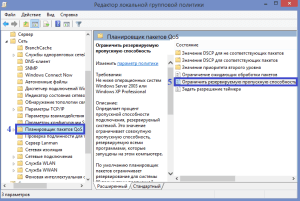
Выполнение правильных настроек подключения уже может привести к повышению скорости интернета, но не всегда они могут помочь, если причина плохой скорости связи кроется в другом. Очень часто низкая скорость Интернета проявляется из-за низкого сигнала Wi-Fi или если Вашим Интернетом пользуется кто-то посторонний.
Проверяем несанкционированное подключение к вашему роутеру
Чтобы проверить, подключен кто-либо еще к Вашему Интернету через Wi-Fi следует обратить внимание на индикацию роутера. Если отключить все ваши устройства подключения к беспроводной сети (ноутбук, планшет и т.п.) то индикатор WAN на роутере будет очень редко мигать. Если же частота мигания индикатора осталась высокой, то вашим Wi-Fi пользуется еще кто-то. Также вы легко сможете посмотреть подключение к роутеру через его меню. Для этого в адресной строке следует ввести IP-адрес роутера (по умолчанию это 192.168.1.1). В меню можно перейти в раздел Подключения и отследить все текущие подключения к роутеру, а при необходимости ограничить число подключений. Но все же лучше сменить пароль на доступ к беспроводной сети на более сложный и установить максимальный уровень безопасности связи WPA2.
Определяем правильное расположение вашего роутера
Бороться с низким уровнем сигнала беспроводной сети следует обязательно, так как это очень сильно влияет на скорость соединения. Максимально приблизьте точку доступа к месту постоянного выхода в Интернет. Также следите, чтобы на пути между точкой доступа и ноутбуком не было источников других радиоволн (микроволновой печи и т.п.), так как это приводит к помехам в канале связи.
Устанавливаем новую прошивку на ваш маршрутизатор
Нередко снижение скорости работы маршрутизаторов и точек доступа происходит из-за устаревшей версии прошивки. В этом случае следует своевременно обновлять программное обеспечение. Для этого следует загрузить себе на компьютер новую версию прошивки для Вашего роутера, которую можно скачать с официального сайта производителя. После этого перейдите в настройки роутера и нажмите кнопку Обновить. Через несколько минут ваш роутер (маршрутизатор) произведет перезагрузку уже с новой версией прошивки.
Проверяем свой ПК на вирусы
Для того, чтобы исключить влияние других факторов на скорость работы в Интернете следует проверить компьютер на наличие вредоносных программ и вирусов, а также проверить настройки брандмауэра системы. В частности, брандмауэр блокирует несанкционированный доступ к сети других приложений, а вирусы способны загружать весь трафик, используя его для распространения вредоносной информации в сети.
Устанавливаем дополнительные программы для повышения скорости
Также для повышения скорости Интернета можно воспользоваться специальными программами, которые оптимизируют настройки Интернета и браузеров. Одними из лучших приложений признаны Internet Speed Booster, Proximodo, Speed It Up Free.
Ну и напоследок несколько правил комфортной работы в сети Интернет с медленным подключением. Закройте все ненужные вкладки вашего браузера, так как каждая страница наполнена массой рекламы и флеш-анимации, поэтому большинство трафика тратиться на их отображение. В связи с этим можно использовать расширения или плагины для блокировки рекламы, которая может потреблять до 70% всего трафика! Также используйте режим TURBO вашего браузера, который позволит снизить нагрузку на сеть в большинстве случаев за счет снижения качества отображаемых изображений. Также вы можете отключить отображение изображений, звука, анимации в браузере, что повысит скорость загрузки веб-страниц. Отключите автоматическое обновление приложений, так как вы не можете знать, когда они начнут обновляться, то лучше производить обновления программ вручную. Это же касается и обновлений операционной системы. Если у вас автоматически загружается торрент-клиент с Windows, то проверьте, что в нем не происходит загрузка или раздача файлов. Торренты и загрузка файлов в браузерах или специальных загрузчиках существенно замедляет работу в сети Интернет.
Видео:
Дорогие друзья, хочу пожелать вам удачи, увеличивайте скорость своего интернета, всем пока и до новых встреч.
Как ускорить интернет соединение и увеличить скорость интернета
Каждый человек хочет пользоваться хорошим интернетом. Но не каждый может похвастаться соединением на высокой скорости. Поэтому люди и задаются вопросом: как увеличить скорость интернета на устройствах? Существуют причины, по которым страницы браузера загружаются медленно и пользоваться интернетом затруднительно и некомфортно.
Почему интернет медленно работает
Чтобы понять, как сделать интернет быстрее, для начала стоит определиться с причинами его медленной работы. Ведь зная причину проблемы, ее легко можно будет устранить самостоятельно либо при помощи профессионала. Рассмотрим факторы, влияющие на скорость передачи и приема данных:
Максимальная скорость мобильного и домашнего интернета
Нельзя однозначно сказать, какова максимальная скорость интернета. В договорах, которые заключаются между поставщиком услуг связи и абонентом, перед параметрами скоростного режима употребляется пометка «до». По статистике максимальные значения, указанные оператором, в реальности не достигаются. Ниже рассмотрим показатели скорости при различных типах подключения:
Ниже рассмотрим, как ускорить работу интернета при помощи софта.
Как улучшить качество интернета с помощью программ
Для оптимизации и увеличения скорости интернета используют специальные программные продукты:
Это популярные варианты ускорители, при помощи которых можно разогнать интернет на компьютере. Многие пользователи отмечали эффективность их использования. Перечисленные выше программы можно найти в сети в свободном доступе и бесплатно скачать и установить на ПК. Пользуясь подсказками, Вы сможете увеличить скорость интернета. Приложения помогут обеспечить нормальную работу винчестера, что благотворно отразится на функционировании браузера, поскольку увеличится его пропускная способность. Для улучшения скорости сети пользователю необходимо установить необходимые параметры.
Способы повышения скорости
Перед тем как усилить интернет, стоит определить скоростные возможности сети. Прибавить скорости не получится, если провайдером установлен определенный предел. Если оператором установлена крайняя граница скоростного режима, никакие программы не помогут решить проблему медленного соединения. Придется изменить оператора или перейти на более удобный тарифный план.
Ниже мы детально рассмотрим, как можно увеличивать качество интернета, чтобы ПК использовал максимально разрешенную провайдером скорость:
Как ускорить интернет: другие варианты решения проблемы
На скоростные показатели могут влиять и другие факторы. К примеру раздача по вай-фай может снижать качество интернета. Если раздавать сеть сразу на нескольких пользователей, загрузка страниц будет очень медленной. Если выбрать проводное соединение, интернет будет работать быстрее. Если вы пользуетесь Wi-Fi, старайтесь размещать роутер близко к своему устройству. Это позволит минимизировать потери при передаче сигналов.
Пользователям, которые работают через 3G-модем, лучше использовать его у окна или на балконе для улучшения приема сигнала. Некоторые пользователи самостоятельно создают специальные антенны-усилители, которые также позволяют увеличивать скорость соединения. Установите пароль на роутер, чтобы ограничить доступ к сети. Тогда скорость internet возрастет. Периодически запускайте проверку ПК на предмет вирусов. Вредоносное ПО может повлиять на скорость передачи данных.
Определяем настоящую скорость интернета
Способ, при помощи которого пользователь проверит реальную скорость – сервис «speedtest.net». Нажимаем запуск проверки и ждем, когда появятся результаты. Пользоваться данным ресурсом просто, сложностей не возникает даже у новичков. Продвинутые юзеры предпочитают пользоваться сервисом «Yandex.ru/internet». Перед тем как пройти тестирование, следует закрыть все открытые приложения и отключить прокси-расширения.
Еще скоростные параметры можно настроить на ПК. Потребуется выполнить ряд действий:
Интернет ускорить таким способом можно в различных версиях Виндовс. Еще один вариант, который можно попробовать использовать – поменять браузер. Эксперты рекомендуют выбирать Гугл Хром или Мозилла, они дают возможность пользоваться интернетом по максимуму. А если использовать специальный турборежим, страницы будут загружаться еще быстрее.
Ускорение интернета на Windows 7
Если вы не знаете, как повысить скорость интернета на семёрке, попробуйте выполнить следующее:
Влияние маршрутизатора на скоростной показатель
Улучшить скоростные данные интернета операторов МТС, Билайн и других можно с помощью проверки несанкционированных подключений к маршрутизатору. Определить, пользуется ли кто-то другой кроме вас устройством, легко. Отключите устройства, которые подключены к вайфай и внимательно наблюдайте за индикаторами. Если после отключения гаджетов индикатор WAN мигает редко, это говорит о том, что все в порядке и к интернету подключен только телефон, ноутбук и планшет. Но когда лампочка продолжает интенсивно мигать, значит, сетью пользуется кто-то еще. Для проверки использования сети стоит воспользоваться настройками маршрутизатора в меню. В адресной строке введите IP-адрес роутера.
Теперь в меню заходим в «Подключения». Здесь будет продемонстрированы действующие подключения к устройству. Для устранения несанкционированных абонентов можно изменить пароль к доступу. Чтобы улучшить скоростные показатели интернета от Билайн, попробуйте установить обновленную версию прошивки роутера. Часто устаревшее ПО становится причиной низкой скорости соединения. Новые версии прошивки скачиваем только с официальных источников. После выгрузки прошивки через настройки маршрутизатора нажимаем «Обновить». Затем устройство перезагрузится и будет готово к новой работе. Необходимо учитывать, что скорость передачи данных зависит и от провайдера. Как выполнять контроль трафика:
Здесь будут содержаться сведения, касающиеся скорости интернета.
Эффективный способ разгона интернета – переход на производительный тарифный план. Изучите предложения провайдера и при необходимости перейдите на новый тариф.
Можно ли повысить скорость интернета на компьютере и смартфоне?
Скорость интернета – важный фактор для современного человека, от нее зависит уровень комфорта пользователя. Интернет требуется везде: для работы, досуга, развлечений. Именно поэтому провайдеры стараются обеспечивать качественное соединение, чтобы каждый человек мог позволить себе заниматься и работой, и тем, что ему нравится. Но, иногда скорость интернета не позволяет проводить время в сети с комфортом. Причины могут быть разными: от воздействия на оборудование погодных условий до наличия на пользовательском устройстве программ, которые замедляют работу. Но, ускорить интернет можно и самостоятельно, опробовав несколько способов из приведенного ниже списка.
Как можно повысить скорость интернета на компьютере и смартфоне – обзор возможных решений
На самом деле для ускорения интернета есть множество способов, которые обязательно надо попробовать, если пользователя не устраивает скорость соединения с сетью. Среди них, как и замена роутера на более современную модель, так и чистка пользовательского устройства.
Как понять, что ваш роутер устарел и его пора менять?
Менять роутер нужно в том случае, если он был приобретен более 5-ти лет назад. Дело в том, что технологии связи совершенствуются и становятся более доступными, появляются новые стандарты соединений. Устаревшая модель роутера может просто не поддерживать высокоскоростные соединения, а также некоторые сигналы и частоты. Но, если устройство работает стабильно и более высокая скорость подключения к интернету не требуется, можно оставить и старую модель – все зависит от потребностей конкретного человека.
Как проверить работу провайдера?
Проверить работу интернет-провайдера можно с помощью специальных онлайн-сервисов, которые позволяют интернет-соединению показать всю свою мощность. Это такие сайты, как:
С их помощью можно узнать, соответствует ли реальная скорость подключения той, которую заявляет провайдер. Если это не так, можно обратиться в техподдержку или сменить провайдера на другого, если все остальное в полном порядке.
Что еще можно предпринять?
Кроме того, улучшить качество связи может помочь выполнение довольно простых действий: например, можно закрыть лишние вкладки браузера или понизить качество просматриваемого видео. Многие думают, что все это ни на что не влияет, но это не так – даже такие мелочи способы существенно снижать скорость интернет соединения.
Как снизить качество видео?
Снижение качества видео – простое действие, которое помогает смотреть видеоролики без дополнительных прогрузок. Обычно, качество определяется и подстраивается автоматически, но, если этого не происходит – необходимо понизить его самостоятельно. Для этого нужно найти настройки плеера (чаще всего – значок шестерёнки) и выбрать более низкий параметр.
Почему стоит закрывать лишние вкладки браузера?
Лишние вкладки браузера также могут стать причиной «зависаний», но не только интернета, но и всего компьютера в целом. Они тратят много оперативной памяти и пропускной способности канала, если открыт, например, видео сервис или другая ресурсоемкая интернет-площадка. Лучше держать открытыми только те вкладки, которые нужны именно сейчас, чтобы не замедлять работу в интернете.
Как и зачем включать турбо-режим в браузере?
Турбо-режим включается автоматически при низкой скорости соединения, но сделать это можно и самостоятельно: для этого нужно нажать на значок «замка» возле адресной строки, и в открывшемся окне переключить ползунок, включив турбо-режим. Этот режим позволяет веб-страницам быстрее загружаться, а также экономить трафик.
Зачем нужен блокировщик рекламы и как его использовать?
Блокировщик рекламы – стандартная опция в большинстве браузеров, которая автоматически скрывает надоедающую рекламу. Кроме этого, блокировщики помогают экономить трафик и делают работу в интернете быстрее, так как скрывают различные баннеры. Работают они также в автоматическом режиме, и от пользователя тут ничего не зависит.
Почему стоит удалить ненужные расширения браузера?
Ненужные расширения «поедают» не только оперативную память пользовательского устройства, но и скорость интернета. Поэтому нужно пользоваться только теми дополнениями, которые являются действительно полезными и нужными в данный момент. Остальные же стоит удалить или отключить, пока не понадобится.
Почему стоит заменить или полностью отключить VPN?
От выбора VPN напрямую зависит качество любого интернет-соединения, а также его безопасность. Любой VPN делает скорость интернета менее стабильной, или существенно снижает ее. Но, некоторые из них все же способны оставлять скорость интернета на том же уровне, и именно поэтому нужно пробовать разные варианты и тестировать скорость. Если же со всеми доступными вариантами интернет становится хуже, лучшим выходом будет отключение VPN.
Почему стоит удалить лишние программы?
Лишние программы способны тратить не только ресурсы пользовательского устройства, но и скорость подключения к интернету в автоматическом, фоновом режиме. Они могут работать без участия пользователя, использовать автозагрузку при включении и т.д. Поэтому важно удалять программы, которыми уже долгое время никто не пользовался.
Почему стоит отключить от интернета «лишние» устройства?
Если подключить к роутеру или другому источнику интернета много устройств, нормального соединения не будет ни на одном из них. Подключать Wi-Fi нужно только во время использования каждого из устройств, чтобы скорость не терялась. Но к домашнему интернету эта рекомендация относится только теоретически.
Почему стоит обновлять драйверы и операционную систему?
Почему стоит использовать антивирус?
Антивирус способен распознавать и предупреждать об опасных файлах, в которых могут находиться вирусы. Даже от них может зависеть скорость интернета – существуют вредоносные файлы, «пожирающие» сеть и скорость, и именно поэтому антивирус всегда должен быть включен.
Проверьте возможность сменить тарифный план интернета на более высокоскоростной
Операторы достаточно часто добавляют новые тарифы или изменяют старые, поэтому при столкновении с низкой скоростью соединения можно просто поменять текущий тариф на более высокоскоростной. Также не стоит забывать о возможности смены провайдера, если действующий не может предложить действительно высокоскоростные тарифы.
В каких случаях стоит сменить интернет-провайдера
Переходить к другому провайдеру стоит, если текущий больше не устраивает пользователя по скорости соединения, параметрам тарифных планов, работе оборудования или другим аспектам. Переход к другому провайдеру – отличный вариант решения проблем с низкокачественным интернет-соединением.
Как ускорить интернет при Wi-Fi подключении
Существуют простые способы для ускорения Wi-Fi подключения, которые нужно обязательно испытать, если скорость ниже той, которую комфортно использовать пользователю. Роутер также можно настроить для более стабильной работы.
Почему стоит установить пароль на Wi-Fi сеть?
Установка пароля – первое, что необходимо сделать при покупке роутера. С паролем Wi-Fi не смогут использовать, например, соседи, а значит, скорость будет распределяться правильно и только на необходимые устройства.
Почему стоит использовать стандарт 802.11 ac и ax?
Новые стандарты 802.11ас и 802.11ах обеспечивают более качественное и стабильное подключение. Установить их можно в настройках устройства, но стоит учитывать, что доступны они будут только на современных моделях. Именно поэтому рекомендуется использовать актуальные модели роутеров.
Почему стоит перейти на частоту Wi-Fi 5Ггц?
Как и стандарты 802.11 ас и 802.11ах, частота 5Ггц позволяет увеличить скорость беспроводного интернет-соединения. Но, тут есть несколько важных моментов, которые нужно учитывать: чтобы перейти на другую частоту, роутер должен быть двухдиапазонным.
Зачем обновлять прошивку роутера?
Прошивка роутера подобна операционной системе – поэтому ее также важно обновлять, так как разработчики могут выпускать обновления, которые помогают устройству работать стабильнее и увеличивают скорость подключений.
Зачем и как сбрасывать роутер до заводских настроек?
Сбросить роутер до заводских настроек можно двумя способами: аппаратным сбросом с помощью кнопки или в настройках устройства. Сброс помогает устранить различные ошибки в прошивке, повысить качество соединения.
Как правильно разместить роутер и как это может повлиять на скорость интернета
Место размещения роутера также влияет на связь. Лучшим решением будет разместить роутер примерно в центре квартиры или офиса, чтобы сигнал распространялся на все помещения.
Что такое реппитеры? Зачем и как их использовать?
Как можно увеличить скорость мобильного интернета?
Способов для увеличения скорости мобильного интернета не так много, но некоторые из них могут решить эту задачу.
Проверьте, что вы используете – 3G или 4G
Проверить тип подключения можно в настройках сети или дополнительных настройках. В информации об интернет-соединении, кроме скорости подключения, указывается и тип сети. Если выбран и отображается 3G, то его лучше сменить на более скоростную сеть – 4G.
Как переключиться с 3G на 4G?
Выбрать другой тип сети можно там же, где он и проверяется. Понадобится вместо 3G выбрать 4G и сохранить настройки, подтвердив осуществленные действия. После этого рекомендуется перезагрузить мобильное устройство.
Советы и выводы
Способов для ускорения подключения к сети Интернет довольно много. Чтобы повысить качество подключения и сделать его более стабильным придется протестировать каждый из них, и наблюдать за тем, как меняется скорость. Сделать это самостоятельно и в домашних условиях несложно, а простые способы доступны для пользователя любого уровня подготовки.
Дайте знать, что вы думаете по данной теме статьи в комментариях. За комментарии, лайки, отклики, подписки, дизлайки огромное вам спасибо!
Пожалуйста, опубликуйте свои мнения по текущей теме статьи. Мы крайне благодарны вам за ваши комментарии, отклики, подписки, дизлайки, лайки!
Как повысить скорость интернета
100% способы ускорить интернет, читай в этой статье и хватит терпеть медленную загрузку страниц и видосиков! Редко можно найти человека, который был бы полностью доволен скоростью используемого им интернета. Существуют доступные методы повышения скорости приема-передачи данных в интернете, о которых хорошо известно опытным пользователям. Ниже приведены конкретные рекомендации и советы о том, как ускорить скорость интернета программными методами, то есть без дорогостоящего апгрейта используемого оборудования и реконструкции коммуникационных сетей.
Причины медленного интернета

Перечисленный ряд факторов далеко не полный. Обзору причин можно посвятить отдельную статью, но целесообразнее быстрее перейти к конкретным методам, позволяющим определить и увеличить скорость интернета.
Какова максимальная скорость мобильного и домашнего интернета?
На этот простой вопрос нет однозначного ответа. В договоре абонента с компанией, поставляющей услуги связи, всегда указана скорость, но с пометкой «ДО». К сожалению, прописанное в контракте с провайдером максимальное значение, в реальных условиях никогда не достигается. Также, необходимо отметить, что значения в документации имеют размерность в «Мбит/с». Следует учесть соотношение привычного людям мегабайта к мегабитам (1 : 8). Например, в случае, когда в контракте пропечатана цифра 100 Мбит/с, это составляет лишь около 12 мегабайт.
ADSL
Максимальная скорость домашнего Интернета, предлагаемая провайдерами в рамках технологии ADSL стандарта ITU G.992.1 Annex A (B), не превышает 12 Мбит, а ADSL2+ в два раза выше. Однако этот популярный стандарт постепенно уходит в прошлое, так как на практике пользователи по этим технологиям получают доступ к всемирной паутине на скоростях не больше 8 Мбит.
Оптоволокно

Если используются только оптические линии, то значения скорости могут составлять десятки гигабит, но обычным пользователям предоставляется от 100 Мбит до 1 Гбит.
Вай-фай
Обычно по WiFi-технологии скорость не превышает 140 Мбит, при этом заявленная значение может составлять 300 Мбит/с. На практике снижение показателя объясняется влиянием множества факторов, например, помехи от электрооборудования, стены и другие преграды.
Мобильный интернет
Как узнать реальную скорость интернета?
Наиболее удобный способ – это воспользоваться сервисом «speedtest.net».
Необходимо клацнуть «Начать» и подождать появления на экране результатов. Даже у новичков не вызывает затруднений выяснение реальной скорости используя этот популярный ресурс.
Сервисов с подобными функциями много в интернете, например, опытные пользователи предпочитают «Yandex.ru/internet». Здесь кнопка запуска теста имеет другое название «Измерить», но принцип работы такой же.
Перед выполнением теста, рекомендуется выйти из всех открытых программ и деактивировать прокси-расширения интернет-обозревателя.
5 лучших советов по увеличению скорости интернета
Зная способы, как увеличить скорость домашнего и мобильного интернета, пользователь без дополнительных затрат может почти на треть повысить этот важный показатель. Ниже приведены конкретные рекомендации, которые доказали свою эффективность и работоспособность.
Уберите лишних потребителей трафика (программы, девайсы подключенные по wifi)
Не только запущенные пользователем утилиты потребляют трафик, но и скрытые приложения, которые скачивают обновления, обмениваются статистическими данными с разработчиком программы и т.п. Рекомендуется, через диспетчер задач, остановить работу приложений, которые не требуются для работы системы и пользователю.
С целью выяснения, какие приложения активно используют подключение к всемирной паутине, следует воспользоваться «КС» (Командной строкой). Чтобы выполнить задуманное потребуется запустить «КС» с расширенными полномочиями и сделать следующие последовательные шаги:
Рекомендуется отключать от wifi-сети не используемые домашние девайсы. Это снизит нагрузку на модем и позволит более комфортно работать в сети с ПК или смартфона на высокой скорости.
Удалите ненужные панели инструментов или измените браузер и используйте турбо режим

Проверте ваш девайс (ПК или мобильный) на вирусы
Регулярный анализ антивирусником памяти ПК или мобильного гаджета не только предотвращает риски утечки личной информации, но и увеличивает скорость интернета. Вирусы и рекламные приложения значительно замедляют работу в сети, расходуя трафик на свои нужды. Однако не каждый антивирусник способен избавить ПК от рекламного ПО. Для их удаления хорошо зарекомендовали себя следующие утилиты:
Отключите автоподстройку TCP
Чтобы отключить автоподстройку TCP_IP необходимо открыть «КС» с расширенными полномочиями.
Далее исполнить несколько действий:
Чтобы сбросить TCP_IP стек к значениям по умолчанию можно применить команду «netsh int ip reset C:\resetlog.log». После этого необходимо перезагрузить ПК.
Используйте только самые быстрые DNS-сервера
Использование самых быстрых DNS для конкретных условий подключения ПК пользователя является одним из лучших методов увеличения скорости работы интернета.
Потребуется выполнить следующие шаги:
Как повысить скорость интернета на Windows 7?
Потребуется исполнить следующие действия:
Как увеличить скорость интернета на Виндовс 10?
Потребуется исполнить следующие действия:
Как повысить скорость скачивания?
Если пользователь задумался, как увеличить скорость загрузки торрента, то рекомендуется в первую очередь устанавливать в ПК только официальные модификации клиента. При этом на скорость почти не оказывает влияние, какой клиент использует владелец ПК, бесплатный или платный. Их отличия отражены в таблице ниже.
Поставщики интернета иногда устанавливают ограничения для своих абонентов в части скорости работы торрент-качалок, поэтому необходимо сделать следующее:
Нередко в самом клиенте настроено ограничение приема. Чтобы его снять потребуется выполнить следующие шаги:
Как увеличить скорость интернета на телефоне с Андроид?
Владельцы мобильных гаджетов часто бывают недовольных скоростью беспроводных подключений даже самых современных стандартов, поэтому вопрос, как увеличить скорость 4g интернета или Wi-Fi соединения, заботит многих. Необходимо отметить, что решить проблему можно быстро и без долгих ручных настроек. С этой целью достаточно установить утилиту «Internet Speed Master».
Для полноценной работы с приложением рекомендуется получить рут-доступ к андроиду, но некоторые функции будут доступны и без них.
Потребуется исполнить следующие шаги:
Если потребуется сделать откат настроек к первоначальному состоянию, то тапнуть «Restore» и потом «Ok».
Как увеличить скорость интернета через wifi роутер?
Потребуется выполнить следующие мероприятия:
Как повысить скорость интернета на ноутбуке?
Иногда на слабых ноутбуках скорость лимитируется аппаратными возможностями. Часто уже установка дополнительных планок ОЗУ позволяет получить прирост скорости интернета. Также рекомендуется заменить сетевую карту на более современную.
Чтобы получить максимально возможную скорость доступа в глобальную сеть, подключаться к ней с ПК следует не по воздуху, а предпочтительно кабельным соединением.
Как увеличить скорость мобильного интернета у операторов?
В договоре с абонентом, мобильный оператор указывает скорость, но она никогда не достигает на практике максимальных значений. К ним можно только приблизиться, выполнив советы, описанные выше в этой статье. Проблемы с низкой скоростью посредством сотовой связи возникают в основном в вечернее время, когда пользователи наиболее активны и после расходования трафика предоставленного операторами в соответствии с подключенными ТП, скорости резко ограничиваются. Чтобы вновь увеличить скорость у каждой мобильной компании предусмотрены свои USSD-команды.
Билайн
Абоненты «желто-полосатого» часто обнаруживают падение скорости до 64 Кбит/с. С таким показателем даже открытие интернет-страниц в браузере становится невыносимой пыткой и жестоким испытанием терпения пользователя. Чтобы увеличить скорость требуется просто продлить предоставленный подключенным планом высокоскоростной трафик. С этой целью следует использовать команду «*115*121#». После этого Билайн предоставит 1 Гб дополнительного трафика на неограниченной скорости. Однако надо учесть, что такое продление не бесплатное (250 руб.).
Существуют услуги с продлением на больший и меньший объем трафика, с которыми можно ознакомиться на «beeline.ru», соответственно их стоимость будет выше или ниже.
МТС
У МТС подобная услуга тоже есть и называется она «Турбо-кнопка 1 Гб». Стоит немного дешевле, чем у Билайн (175 руб.). Необходимо использовать USSD «*467#».
Мегафон
Опцией «Продли интернет 1 ГБ» клиенты мегафона за 210 рублей могут воспользоваться, введя «*370*1#».
Кроме использования USSD-команд, предусмотрена активация опции через личный кабинет абонента.
Как увеличить скорость интернета Ростелеком?
Рекомендации по увеличению скорости актуальны и для абонентов РТК. Также компания своим клиента предлагает следующие специальные пакеты для ускорения интернета:
После установки одного из трех понравившихся пользователю пакетов, повышенная скорость будет гарантирована.
Программы для увеличения скорости интернета
Существуют приложения, оптимизирующие сетевые настройки оборудования и интернет-обозревателей.
Использование многочисленной армией пользователей во всем мире, доказали эффективность следующих программ:
Приложения занимают мало памяти в ПК и легко устанавливаются, например, последняя из вышеприведенного перечня имеет размер 7 Mb. Рекомендуется после инсталляции утилиты осуществить перезапуск ПК, чтобы изменения параметров вступили в силу.
Запуск установленного приложения возможен через появившийся значок на рабочем столе. Меню всех утилит интуитивно понятно, например, в «AuslogicsBoostSpeed», следует клацнуть «Инструменты» и перейти во вкладку «Ускорение Интернета».
Для работы в программах инструкции излишни. Пользователь самостоятельно может выбрать степень ускорения после при оптимизации настроек.
Еще 3 полезных статьи:
В данной статье мы разберемся что такое безопасный режим в Xiaomi, для чего он был…
Инструкция по включению или отключению мерцания вспышки при входящих звонках на мобильный телефон с ОС…
3 комментария
Ох, круто, ограничил скорость всем девайсам в сети, кроме ПК и скорость реально выросла!
А у меня оказывается для всех устройств ограничение скорости стояло в настройках роутера. Плюс еще аваст блокировал некоторые днс’ы. Все убрала — интернет реально раз в пять стал быстрее работать, сайты загружаются за доли секунд.
Алилуя, наконец-то я выяснил в чем была проблема, оказывается, что это доисторическая прошивка моего роутера тормозила мой интернет!